hoco鼠标蓝牙连接步骤是什么?连接失败怎么办?
2
2025-07-06
在现代生活中,蓝牙技术为我们提供了无线连接的便利,无论是耳机、键盘、鼠标还是其他智能设备,蓝牙的使用都极为普遍。然而,不少人会遇到蓝牙连接失败的困扰。本文将为您提供一系列有效解决蓝牙连接失败的方法,并指导您如何顺利完成设备的蓝牙配对与连接。
在尝试连接之前,首先要确认蓝牙设备是否处于可配对状态。一些设备在配对前需要长按配对按钮,或者需要打开设备的蓝牙设置。
如何准备您的蓝牙设备?
确保设备开启并处于待机状态:手机、平板和电脑上的蓝牙功能需要是打开状态。
检查设备电量:确保蓝牙耳机、扬声器或其他设备电量充足,一些设备电量过低时会关闭蓝牙功能。
开启发现模式:多数设备在设置中的蓝牙选项里有“可被发现”或“可被配对”的选项,确保此选项开启。

在连接失败时,我们首先应当排除一些基本的硬件问题。
蓝牙设备距离过远
解决方案:蓝牙的有效连接范围大约为10米。若距离过远,信号会变弱甚至断开,试着缩短设备间的距离。
蓝牙适配器问题
解决方案:如果是通过USB连接的蓝牙适配器,尝试重新插入适配器,或在电脑设备管理器中重新安装蓝牙驱动。
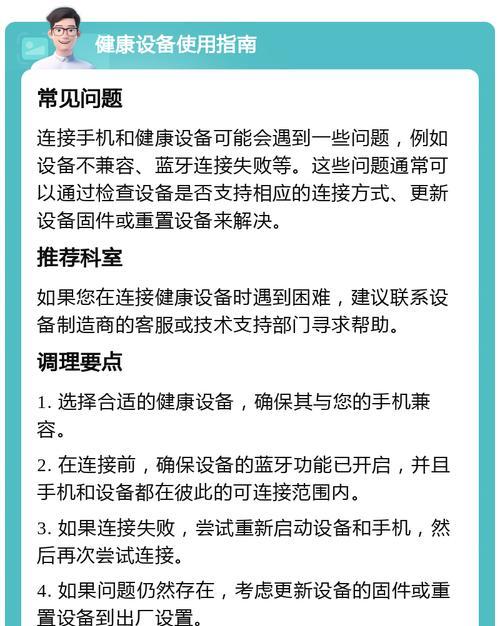
软件层面的问题也会导致蓝牙连接失败。
重启设备
解决方案:有时简单的重启手机或电脑可以解决暂时的软件冲突。
检查并更新驱动程序
解决方案:确保蓝牙驱动程序是最新的。可以通过设备制造商的官方网站下载最新的驱动程序。
操作系统问题
解决方案:检查操作系统是否有可用更新。在Windows系统中,可通过设置中的“更新与安全”进行检查;在苹果系统中,通过“软件更新”检查。

多数操作系统都带有内置的蓝牙故障排除工具。
Windows系统的蓝牙故障排除
解决方案:在Windows10或更高版本中,打开“设置”>“更新与安全”>“故障排除”>“硬件和设备”,然后按照提示运行蓝牙故障排除。
macOS的蓝牙故障排除
解决方案:在Mac上,可以通过“系统偏好设置”>“蓝牙”>“故障排除”进行诊断。
如果自动搜索未能发现设备,可以尝试手动搜索。
手动搜索蓝牙设备
解决方案:在手机或电脑的蓝牙设置中,选择“搜索设备”或“添加设备”,然后按设备说明进行配对。
有时清除之前的配对记录能解决一些未知问题。
如何清除配对列表?
解决方案:在手机的蓝牙设置中找到“已配对设备”列表,长按需要清除的设备名称,选择“移除”或“取消配对”。在电脑上,同样在蓝牙设置中找到设备列表,右键点击设备选择移除。
在某些情况下,需要深入系统设置进行更详细的检查。
检查蓝牙高级设置
解决方案:在某些操作系统中,可以进入蓝牙的高级设置检查“允许蓝牙设备发现此计算机”或“允许蓝牙设备连接到此计算机”是否被启用。
管理蓝牙权限
解决方案:确保蓝牙设备获得了系统权限。在手机或平板上,可以在“设置”>“隐私”>“位置服务”中检查蓝牙权限。
不同版本的蓝牙可能会影响设备间的兼容性。
检查设备蓝牙版本
解决方案:确保您的设备蓝牙版本互相兼容。一般来说,较新的蓝牙设备会向下兼容旧版蓝牙。
不同类型的设备可能需要特定的解决步骤。
解决蓝牙耳机连接问题
解决方案:对于蓝牙耳机,尝试在耳机上重置出厂设置,然后重新配对。
解决蓝牙键盘或鼠标连接问题
解决方案:对于键盘和鼠标,有时需要按住特定的配对按钮或开关,直到指示灯闪烁。
通过以上步骤,您应该能够解决大多数蓝牙连接失败的问题。蓝牙技术虽然方便,但在实际使用过程中难免会遇到一些挑战。记得在遇到问题时,先检查设备的电源和连接状态,再逐步深入到硬件与软件层面排查,最后根据设备的特性寻找特定的解决方法。希望本文提供的解决策略能够帮助您顺利地连接和使用蓝牙设备。
版权声明:本文内容由互联网用户自发贡献,该文观点仅代表作者本人。本站仅提供信息存储空间服务,不拥有所有权,不承担相关法律责任。如发现本站有涉嫌抄袭侵权/违法违规的内容, 请发送邮件至 3561739510@qq.com 举报,一经查实,本站将立刻删除。